"Como redefinir a senha do iPhone?"
A senha do iPhone protege seu dispositivo de outras pessoas para usar quando o telefone não estiver em suas mãos. Quando você esquece a senha do iPhone, pode ser muito problemático. Nesse caso, você deve redefinir a senha do iPhone. Caso contrário, você não acessará convenientemente nenhum arquivo do iPhone a partir do dispositivo, incluindo mensagens, contatos, fotos e vídeos, etc. Este artigo tem como objetivo mostrar a você como redefinir a senha do iphone se você se lembra ou esquece sua senha.
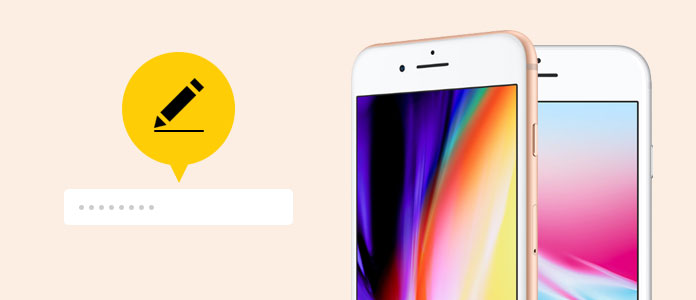
Como redefinir a senha do iPhone
Se você se lembra da senha atual, é muito simples redefinir a senha.
Passo 1Vá para Configurações na tela inicial. Role para baixo para localizar e toque em Toque em ID e senha.
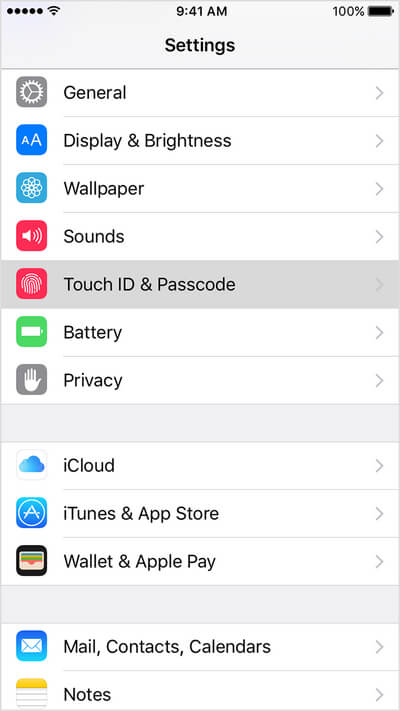
Passo 2Digite sua senha do iPhone e você encontrará muitas opções.

Passo 3Clique na opção, Alterar senha.

Passo 4Digite sua senha antiga e, em seguida, digite uma nova senha.
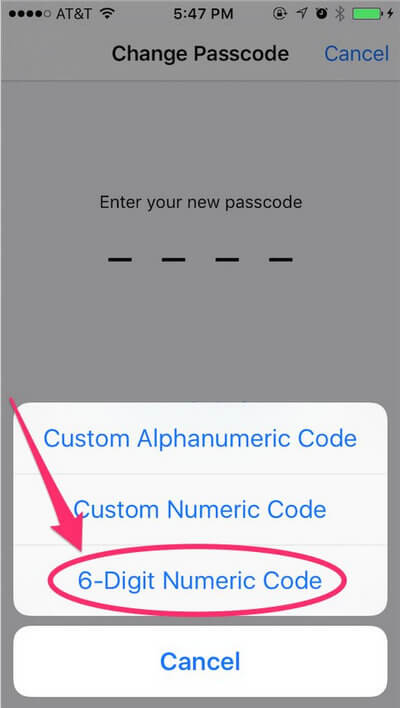
OK, depois de esquecer a senha do iPhone, você ainda tem outras abordagens para redefinir a senha do iPhone. Uma maneira comum é restaurar seu iPhone. Se você redefinir a senha do iPhone sem restaurar as informações, limpará o telefone para as configurações de fábrica e perderá todos os arquivos atuais no iPhone. Seria melhor faça backup do seu iPhone.
Quando você restaurar seu iPhone, ele apagará o conteúdo e as configurações do seu iPhone, incluindo a senha esquecida. A taxa de sucesso depende, no entanto. Aqui estão 4 soluções para redefinir a senha do iPhone através da restauração do iPhone.
Se você não consegue lembrar a senha do iPhone, ainda é possível desbloquear o iPhone via iTunes. Aqui estão 2 requisitos: Você sincronizou seu telefone com um computador anteriormente, mas o 'Find My iPhone' em seu dispositivo precisa ser desativado ao mesmo tempo ou você não pode executar as etapas.

Passo 1Conecte seu iPhone ao PC ou Mac com o qual você sincronizou seu iPhone antes. Inicie o iTunes. Pode acontecer que o iTunes possa detectar seu iPhone.
Passo 2Agora você só precisa restaurar seu iPhone selecionando restaurar iPhone.
Passo 3O assistente de configuração do iOS solicitará que você configure seu iPhone, então simplesmente clique em Restaurar do backup do iTunes.

Nesse ponto, todos os dados atuais do iPhone serão removidos do telefone e a senha do iPhone será removida. Ele será substituído pelo arquivo de backup do iTunes selecionado. Agora você pode definir uma nova senha do iPhone.
Se você ativou o 'Find My iPhone' no iPhone, pode usar o recurso para apagar a senha atual do iPhone e redefinir uma nova. Este método funciona desde que você habilite 'Find My iPhone'.

Passo 1Acesse icloud.com/#find e faça login com seu ID Apple. Clique Find My iPhone.
Passo 2Clique Todos os dispositivos na parte superior da janela do seu navegador.
Passo 3Selecione seu iPhone em todos os dispositivos listados. Clique Apagar o iPhone. Esta etapa apagará remotamente o conteúdo e as configurações do iPhone, incluindo a senha esquecida do iPhone.
Passo 4Use o 'Assistente de configuração' no seu iPhone para restaurar o iPhone do backup do iCloud ou backup do iTunes de acordo com sua necessidade.

A senha antiga do iPhone será removida. E você pode acessar seu iPhone e definir uma nova senha para o iPhone.
Se você nunca sincronizou seu iPhone com o iTunes, ou não habilitou 'Find My iPhone' no iPhone, você terá que adotar o Modo de Recuperação para desbloquear seu telefone.
Passo 1Forçar o desligamento do seu iPhone.
Passo 2Pressione e segure o botão Home e conecte seu iPhone ao iTunes ao mesmo tempo. Se o seu iPhone não ligar, ligue-o sozinho.
Passo 3Continue segurando o botão Home até ver a tela 'Conectar ao iTunes'.
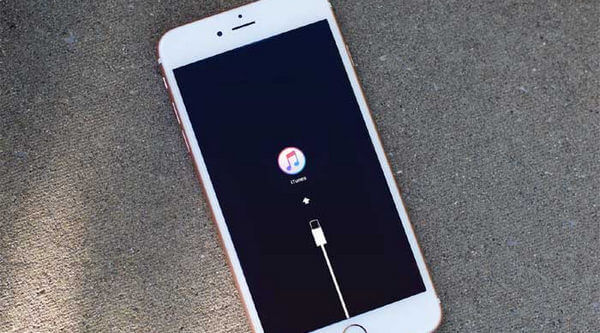
Passo 4Aparecerá uma mensagem informando que o iTunes detectou um dispositivo no modo de recuperação.

Passo 5Agora clique Restaurar. A guia Resumo no iTunes aparecerá. Agora você pode clicar restaurar iPhone e restaure seu iPhone. Lembre-se, o Modo de Recuperação apagará todos os seus dados (incluindo sua senha) do seu iPhone, redefinindo-o para os padrões de fábrica. Você terá um iPhone novinho em folha sem nenhum dado pessoal armazenado.
Esta foi uma falha de segurança do Siri, e alguns usuários podem adotar esta solução. Portanto, geralmente não funcionará – mas vale a pena tentar! Existe uma opção na maioria dos iPhones chamada "Permitir acesso à Siri quando bloqueado com uma senha".
Se esse recurso estiver ativado, ele pode permitir que a Siri acesse toda uma gama de funções sem exigir a senha do iPhone. Você pode ver que esse recurso pode representar uma séria ameaça à segurança do seu iPhone.
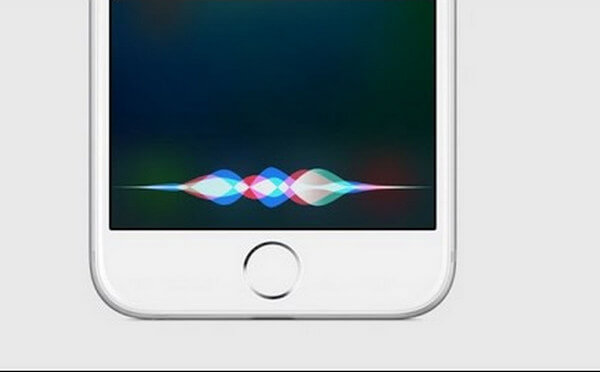
Passo 1Vá para o ícone "Configurações" na tela inicial.
Passo 2Escolha 'Geral' no menu "Configurações".
Passo 3Escolha a opção "Bloqueio por código" no menu "Geral".
Passo 4Desative a opção "Permitir acesso à Siri quando bloqueado com senha" para "DESATIVADO".
Se o seu iPhone estiver bloqueado e você não conseguir lembrar a senha, limpe a senha de bloqueio de tela com iPhone Unlocker.
Passo 1 Inicie o iPhone Unlocker e escolha o modo "Wipe Passcode".
Passo 2 Conecte seu iPhone bloqueado ao computador com um cabo USB. Clique no botão "Iniciar" para continuar.
Passo 3 Confirme as informações do seu dispositivo e clique no botão "Iniciar".
Passo 4 Então este software começará a baixar o pacote de firmware. Se o processo de download estiver concluído, basta clicar em "Desbloquear" para limpar a senha de bloqueio de tela.
Finalmente, digite "0000" para confirmar o desbloqueio.
Seu iPhone será reinicializado e a senha de bloqueio de tela foi removida, e você pode redefinir uma nova.

Neste artigo, você pode aprender como redefinir a senha do iPhone se acidentalmente bloquear o telefone com o iPhone Unlocker e outros programas.